BILATERAL RELATIONS SA PAGITAN NG PILIPINAS AT U.S., HINDI MAGBABAGO
Talaan ng mga Nilalaman:
- Paano suriin ang iyong kasalukuyang bersyon ng Windows In Vista at Windows 7
- Paano suriin kung ang iyong computer ay maaaring magpatakbo ng 64 bit ng Windows
- Mga kalamangan ng 64 bit computer
- Mga kawalan ng 64 bit computer
- Paano Pumili ng isang tamang bersyon ng Windows
- 64 bit na bersyon
- 32 bit na bersyon
Ang pagkahilig ng isang processer ng isang computer upang makitungo sa impormasyon sa RAM (random na memorya ng pag-access) ay nakasalalay sa 32 bit at 64 bit na bersyon ng Windows. Maaaring mahawakan ng 64 na bersyon ang higit pang mga RAM at apps kaysa sa 32 bit.
Unawain natin ito sa isang simpleng paraan. Ang 64 bit na bersyon ay maaaring makitungo sa pisikal na memorya (RAM) sa itaas ng 4 GB at hanggang sa 128GB (oo, umiiral ito!) Habang ang 32-bit na bersyon ay maaaring matugunan ang RAM hanggang sa 4 GB lamang. Samakatuwid, kung mayroon kang isang 32 bit na bersyon ng Windows na naka-install sa iyong computer pagkatapos ang pag-install ng RAM sa itaas ng 4 GB ay hindi magkakaroon ng kahulugan.
Ang kakayahang hawakan ang malaking memorya ay ginagawang mas mahusay ang 64 bit na bersyon habang nakikitungo sa mga proseso. Samakatuwid, pinatataas nito ang pangkalahatang pagganap ng iyong PC. Kaya ang 64 bit ay mas malakas sa isang maikling salita. Hinahayaan ngayon suriin ang ilang higit pang mga bagay na may kaugnayan sa dalawang teknolohiyang ito.
Paano suriin ang iyong kasalukuyang bersyon ng Windows In Vista at Windows 7
Upang suriin ang kasalukuyang bersyon, pindutin ang pindutan ng Start


Sa ilalim ng "System" suriin ang "Uri ng system". Ang screenshot na ibinigay sa ibaba ay nagpapahiwatig na ang aking computer ay may 32-bit operating system.

Paano suriin kung ang iyong computer ay maaaring magpatakbo ng 64 bit ng Windows
Upang suriin kung ang iyong computer ay may 64 bit na may kakayahang processor na kailangan mong magsagawa ng mga sumusunod na hakbang.
Mag-click sa pindutan ng pagsisimula


Mag-click sa "Tingnan at i-print ang mga detalye".

Ipapakita nito ang lahat ng mga detalye ng iyong computer. Sa ilalim ng larangan ng system maaari mong makita ang mga detalye ng kasalukuyang nagpapatakbo ng bersyon at taya ng panahon ang iyong system ay may kakayahang 64-bit o hindi (Sa kaso ng minahan ay may kakayahang ito).

Tandaan Kung nagpapatakbo ka ng 32 bit na bersyon ng Windows kung gayon hindi mo mai-upgrade ito sa 64-bit na bersyon. Kung nais mong mag-install ng 64-bit na bersyon ng OS pagkatapos kailangan mong i-backup ang iyong mga Windows file bago mag-install ng bagong bersyon ng OS.
Mga kalamangan ng 64 bit computer
- Ang pangunahing bentahe ng paggamit ng 64-bit na bersyon ng Windows ay nag-aalok ng mas mahusay na access sa memorya at pamamahala.
- Pinahusay na mga tampok ng seguridad tulad ng Kernel Patch Protection, suporta para sa proteksyon na suportado ng data na suportado ng hardware, ipinag-uutos na driver sign, pag-alis ng suporta para sa 32-bit driver at pagtanggal ng 16-bit na subsystem na magagamit.
- Ang pagganap ng mga program na espesyal na isinulat para sa 64 bit operating system ay mahusay.
Mga kawalan ng 64 bit computer
Walang tiyak na kawalan ng paggamit ng bersyon na ito ngunit may ilang mga bagay na kailangan mong alagaan bago magpasya na gamitin ito.
- Dapat mong suriin ang pagkakaroon ng mga driver ng aparato dahil ang 32 bit driver ng aparato ay hindi gumana sa 64 bit na bersyon.
- Karamihan sa mga aparato ng hardware ay hindi katugma sa 64-bit na computer.
- Ang mga driver ng aparato ay dapat na awtomatikong nilagdaan ng nag-develop.
- Ang ilang mga programa ng 32 bit ay hindi katugma sa 64 bit.
Paano Pumili ng isang tamang bersyon ng Windows
64 bit na bersyon
- Ang pagpili ng tamang bersyon ng Windows ay nakasalalay sa iyong prayoridad at pangangailangan. Kung nais mong samantalahin ang malaking memorya (higit sa 4 GB) pagkatapos ay maaari kang pumunta para sa 64-bit na bersyon. Ngunit suriin para sa 64-bit na mga bersyon ng iba't ibang mga tool at programa na ginagamit mo araw-araw bago gawin ang switch.
- Karamihan sa mga bagong software at hardware ay suportado ng 64-bit na bersyon. Suriin ang katayuan ng pagiging tugma ng iyong software at aparato dito.
32 bit na bersyon
- Ang 32 bit na mga bersyon ay mas mura kaysa sa 64 na mga bersyon.
- Kung gumagamit ka ng lumang software at hardware pagkatapos ay maaari kang sumama sa 32-bit na bersyon dahil maaari nitong suportahan ang lahat ng iyong programa at aparato.
Tandaan: Karamihan sa mga program na idinisenyo para sa 32 bit na bersyon ay maaaring suportahan din ang 64-bit na bersyon (maliban sa ilang mga antivirus program). Ngunit kung ang isang programa ay dinisenyo para sa 64 bit na bersyon pagkatapos ay hindi ito gagana sa 32 bit na bersyon.
Kaya anong Windows ang ginagamit mo? 32 bit o 64 bit? Sabihin sa amin ang iyong karanasan sa paggamit ng mga ito sa mga komento.
"Ang bawat tao'y nagsasalita tungkol sa kung paano mga consumer hindi alam kung ano ang nangyayari, at kung alam nila kung ano ang nangyayari, sila ay magiging horrified, "sabi ni Rubin. "Ang dahilan kung bakit hindi nila alam ang tungkol dito ay hindi sila nag-aalinlangan upang malaman ang tungkol dito, at ang dahilan kung bakit hindi sila nag-aalinlangan upang malaman ang tungkol dito ay dahil wala nang masama ang nangyari."

[Karagdagang pagbabasa: Ang pinakamahusay TV streaming services]
Kung paano masasabi kung ang Computer ay nagpapatakbo ng 32 Bit o 64 Bit Windows
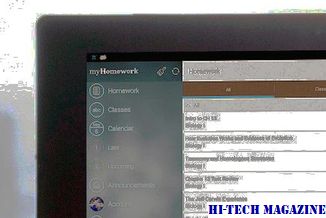
Sinasabi sa iyo ng post na ito kung paano malaman kung ang iyong computer ay nagpapatakbo ng isang 32-bit na bersyon o 64-bit na bersyon ng sistema ng operating Windows.
Pagkakaiba sa pagitan ng 64-bit at 32-bit na Windows - Mga Kalamangan at Mga Benepisyo

64-Bit vs 32-bit Windows 10 / 8/7. Ano ang mga benepisyo at pakinabang ng 64 bit na Windows higit sa 32 bit? Basahin ang pagkakaiba sa pagitan ng 32-bit at 64-bit na Windows.







